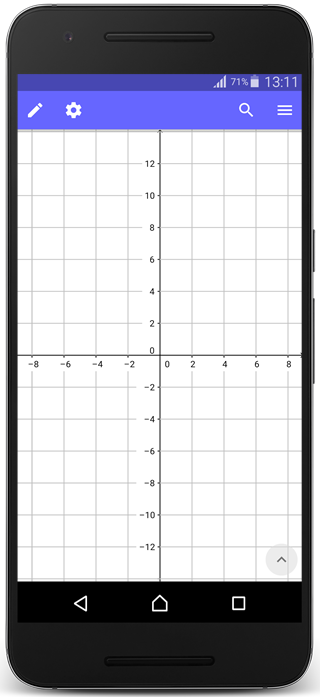Het tekenvenster
De grafische voorstelling van alle gecreëerde objecten (b.v. punten, grafieken) wordt getoond in het  Tekenvenster.
Tekenvenster.
 Tekenvenster.
Tekenvenster.Creating Objects in the Graphics View
You may use the Graphics Tools provided in the Toolbar in order to create new objects in the  Graphics View.
Graphics View.
 Graphics View.
Graphics View.
- Open the Toolbar by tapping the editing icon
 in the blue Header Bar.
in the blue Header Bar. - Select the Tool you would like to use. Hint: You may scroll horizontally in the Toolbar in order to access more Tools.
- Read the appearing Tooltip in order to find out how to use the selected Tool.
- Apply the selected Tool to existing objects or to an empty area of the
 Graphics View.
Note: Necessary auxiliary objects may be created along the way.
Graphics View.
Note: Necessary auxiliary objects may be created along the way.

Objecten verbergen en wissen
 Object tonen / verbergen
Je kunt hulpobjecten in het
Object tonen / verbergen
Je kunt hulpobjecten in het  Tekenvenster verbergen met de knop
Tekenvenster verbergen met de knop  Object tonen / verbergen. Activeer de knop en selecteer alle objecten die je wil verbergen. Klik daarna op een andere knop om je wijzigingen toe te passen.
Object tonen / verbergen. Activeer de knop en selecteer alle objecten die je wil verbergen. Klik daarna op een andere knop om je wijzigingen toe te passen.
 Object wissen
Gebruik de knop
Object wissen
Gebruik de knop  Wissen om overbodige objecten te wissen.
Wissen om overbodige objecten te wissen.
 Ongedaan maken
Verwijder objecten een na een in omgekeerde volgorde met de knop
Ongedaan maken
Verwijder objecten een na een in omgekeerde volgorde met de knop  Ongedaan maken in de Knoppenbalk.
Ongedaan maken in de Knoppenbalk.Het Tekenvenster aanpassen
Je kunt het  Tekenvenster aanpassen via de knop
Tekenvenster aanpassen via de knop  Eigenschappen in de blauwe Kopbalk.
Opmerking: Zorg er eerst voor dat geen enkel object geselecteerd is door op de achtergrond van het
Eigenschappen in de blauwe Kopbalk.
Opmerking: Zorg er eerst voor dat geen enkel object geselecteerd is door op de achtergrond van het  Tekenvenster te klikken voor het
Tekenvenster te klikken voor het  Eigenschappenvenster te openen.
Eigenschappenvenster te openen.
 Tekenvenster aanpassen via de knop
Tekenvenster aanpassen via de knop  Eigenschappen in de blauwe Kopbalk.
Opmerking: Zorg er eerst voor dat geen enkel object geselecteerd is door op de achtergrond van het
Eigenschappen in de blauwe Kopbalk.
Opmerking: Zorg er eerst voor dat geen enkel object geselecteerd is door op de achtergrond van het  Tekenvenster te klikken voor het
Tekenvenster te klikken voor het  Eigenschappenvenster te openen.
Eigenschappenvenster te openen.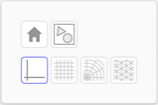
Gebruik volgende knoppen om het  Tekenvenster aan te passen:
Tekenvenster aan te passen:
 Eigenschappenvenster ook openen door lang aangehouden te klikken in het
Eigenschappenvenster ook openen door lang aangehouden te klikken in het  Tekenvenster.
Tekenvenster.
 Tekenvenster aan te passen:
Tekenvenster aan te passen:
 past de zoomfactor aan zo dat alle objecten getoond worden in het
past de zoomfactor aan zo dat alle objecten getoond worden in het  Tekenvenster
Tekenvenster toont terug het Standaardscherm
toont terug het Standaardscherm toont of verbergt de coördinaatassen
toont of verbergt de coördinaatassen  toont verscheidene roostertypes
toont verscheidene roostertypes
 Eigenschappenvenster ook openen door lang aangehouden te klikken in het
Eigenschappenvenster ook openen door lang aangehouden te klikken in het  Tekenvenster.
Tekenvenster.